Cảnh báo¶
Trong ứng dụng Giới thiệu, có thể đăng một thông báo, còn được gọi là cảnh báo, ở phía trên cùng của bảng điều khiển để chia sẻ thông tin quan trọng với người dùng.
Các cảnh báo sẽ giữ lại trên bảng điều khiển chính của Giới thiệu trong khoảng thời gian được cấu hình trên từng cảnh báo.
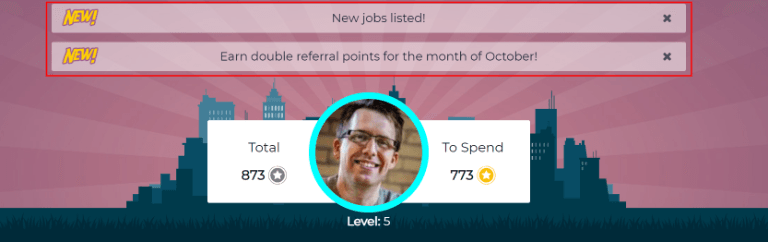
Tạo một cảnh báo¶
Chỉ những người dùng có quyền Quản trị viên cho ứng dụng Tuyển dụng mới có thể tạo cảnh báo. Để thêm một cảnh báo mới, điều hướng đến .
Nhấp vào Mới để mở biểu mẫu cảnh báo trống. Nhập các thông tin sau vào biểu mẫu:
Ngày Bắt đầu: ngày cảnh báo bắt đầu. Vào ngày này, cảnh báo sẽ hiển thị trên bảng điều khiển.
Ngày Kết thúc: ngày cảnh báo kết thúc. Sau ngày này, cảnh báo sẽ bị ẩn khỏi chế độ xem.
Công ty: công ty hiện tại sẽ tự động điền vào trường này. Để thay đổi công ty mà cảnh báo sẽ hiển thị cho, chọn công ty mong muốn từ menu thả xuống trong trường này.
Nếu trường này để trống, cảnh báo sẽ hiển thị cho tất cả những người có quyền truy cập vào ứng dụng Giới thiệu.
Nếu chỉ định một công ty, chỉ những người dùng trong công ty đó (cũng có quyền truy cập vào ứng dụng Giới thiệu) mới thấy cảnh báo. Trường này chỉ xuất hiện khi ở trong cơ sở dữ liệu đa công ty.
Cảnh báo: nhập văn bản cho cảnh báo. Tin nhắn này sẽ xuất hiện trong bảng cảnh báo trên bảng điều khiển chính của Giới thiệu.
Khi Nhấp: có ba tùy chọn cho cảnh báo. Nhấp vào nút radio bên cạnh lựa chọn mong muốn. Các tùy chọn là:
Không thể nhấp: cảnh báo chỉ hiển thị văn bản, không có liên kết để nhấp vào.
Đi đến Tất cả Các Công việc: cảnh báo chứa một liên kết mà khi nhấp vào, sẽ điều hướng đến trang web với tất cả các vị trí công việc hiện đang được đăng.
Chỉ định URL: cảnh báo chứa một liên kết đến một URL cụ thể mà khi nhấp vào, sẽ điều hướng đến URL đó. Khi chọn, một trường URL xuất hiện dưới phần Khi Nhấp. Nhập URL mong muốn vào trường đó.
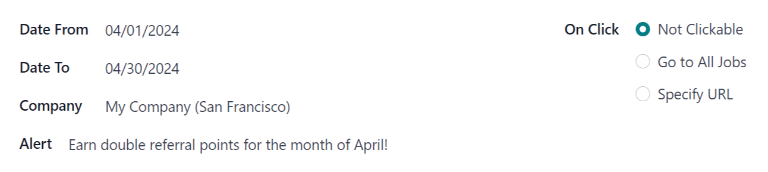
Xóa cảnh báo¶
Có thể xóa một cảnh báo nếu người dùng không muốn thấy cảnh báo cụ thể đó nữa.
Để xóa một cảnh báo, nhấp vào biểu tượng (xóa) ở phía bên phải của cảnh báo để xóa cảnh báo khỏi bảng điều khiển.
Điều này ngăn cảnh báo xuất hiện lại, ngay cả khi mở ứng dụng Giới thiệu lần đầu tiên trong một phiên mới.